Як користуватися AceStream
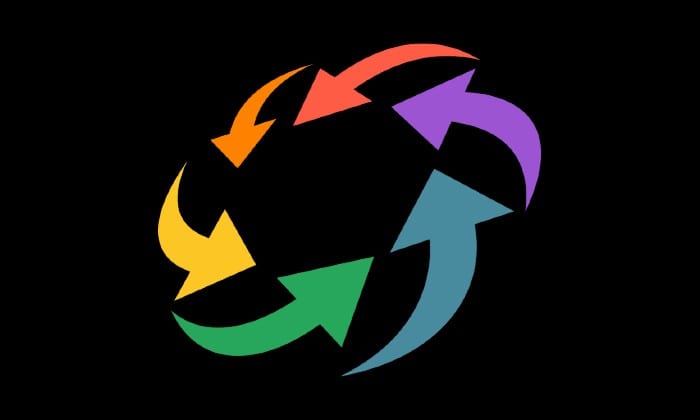
AceStream — це сайт потокового відео peer2peer, який трохи схожий на такі програми, як BitTorrent. Хоча його можна використовувати для потокової передачі будь-якого вмісту, це так
AceStream — це сайт потокового відео peer2peer, який трохи схожий на такі програми, як BitTorrent. Незважаючи на те, що його можна використовувати для потокової передачі різного вмісту, він особливо популярний серед людей, які хочуть дивитися спортивний і кіноконтент.
Програмне забезпечення є безкоштовним і дозволяє користувачам дивитися речі без необхідності завантажувати весь файл, який вони переглядають. Щоб налаштувати AceStream, вам спочатку потрібно його встановити. Це дуже простий процес – просто дотримуйтесь інструкцій нижче.
Спочатку перейдіть на офіційний веб-сайт AceStream і натисніть там посилання для завантаження. Обов’язково завантажуйте інсталяційний файл лише з офіційного сайту – файли сторонніх розробників можуть бути скомпрометовані зловмисним програмним забезпеченням і їм не можна довіряти.
Після завантаження файлу запустіть його, і запуститься майстер встановлення. Прийміть умови надання послуг, виберіть компоненти для встановлення та перейдіть до інсталяції, і ви зможете розпочати роботу всього за кілька хвилин.
Після того як ви успішно встановили програму, ви захочете почати її використовувати. Щоб щось дивитися, вам потрібна відповідна URL-адреса потокової передачі або ідентифікатор вмісту. Це рядок літер і цифр, унікальних для кожної частини вмісту.
Є кілька способів отримати ці ідентифікатори, але найпростіший спосіб — це Google (або пошукова система, яка вам подобається). Просто введіть «Ace Stream content ID football» або будь-який вміст, який ви шукаєте, і ви легко зможете знайти ідентифікатори вмісту для різних видів спорту та подій.
Крім того, ви також можете використовувати Reddit, щоб знайти ці ідентифікатори – різні типи ідентифікаторів будуть доступні в різних субредітах. Нижче наведено список деяких з найпопулярніших:
Звичайно, є й інші – подивіться навколо або запитайте учасників цих субредітів, чи потрібна вам допомога у пошуку чогось. Напевно, є хтось, хто підкаже вам у правильному напрямку!
Якщо ви знайшли цікавий Content ID, вам залишиться лише переглянути вибрану програму. Для цього відкрийте програму Ace Player. Якщо ви знайомі з медіаплеєром VLC, вам буде легко працювати з цією програмою, оскільки AceStream заснований на VLC.
Якщо ні: щоб переглянути свій вміст, відкрийте Ace Player і натисніть Медіа. Далі натисніть Open Ace Stream Content ID – вам буде запропоновано ввести цей ідентифікатор. Коли у вас є, все, що вам потрібно зробити, це натиснути «Відтворити». Може знадобитися деякий час, перш ніж ваше відео буде буферизовано, але коли це станеться, воно почне відтворюватися автоматично.
Порада: якщо замість Content ID ви зустрінете URL-адресу AceStream, яка починається з acestream://, ви все одно зможете переглянути відео. Замість того, щоб натискати Open Ace Stream Content ID, натисніть Open Network Stream і введіть туди всю URL-адресу, а потім продовжуйте як зазвичай.
Окрім Windows, AceStream також доступний на мобільних пристроях Android. Ви можете завантажити додаток для нього з Google Play Store. Окрім самого AceStream Engine , вам також потрібно буде окремо завантажити медіаплеєр VLC , якщо у вас його ще немає.
Додаток працює так само, як і програма для настільного комп’ютера – просто відкрийте його, натисніть значок меню та натисніть Enter Content ID. Введіть свій ідентифікатор і натисніть OK, а потім виберіть медіаплеєр VLC, коли буде запропоновано вибрати програвач.
Порада: Майте на увазі, що служба AceStream використовуватиме багато даних. Якщо ви користуєтеся тарифним планом або тарифним планом, будь ласка, стежте за використанням даних. Найкраще користуватися послугою там, де є стабільне Wi-Fi з’єднання.
Дізнайтеся, як вимкнути чат у Zoom або обмежити його використання. Ось корисні кроки для зручного використання Zoom.
Дізнайтеся, як видалити непотрібні сповіщення Facebook та налаштувати систему сповіщень, щоб отримувати лише важливі повідомлення.
Досліджуємо причини нерегулярної доставки повідомлень на Facebook та пропонуємо рішення, щоб уникнути цієї проблеми.
Дізнайтеся, як скасувати та видалити повідомлення у Facebook Messenger на різних пристроях. Включає корисні поради для безпеки та конфіденційності.
На жаль, пісочниця Minecraft від Mojang відома проблемами з пошкодженими світами. Прочитайте наш посібник, щоб дізнатися, як відновити ваш світ та уникнути втрати прогресу.
Щоб знайти приховані чати Microsoft Teams, дотримуйтесь простих порад, щоб повернути їх у видимість і вести ефективну комунікацію.
Вам важко підключити свою консоль PS5 до певної мережі Wi-Fi або Ethernet? Ваша PS5 підключена до мережі, але не має доступу до Інтернету.
Вчасно надсилайте нагадування команді, плануючи свої повідомлення Slack, дотримуючись цих простих кроків на Android і deskrop. Тут ви знайдете корисні поради та кроки щодо планування повідомлень на Slack.
Telegram вважається одним із найкращих безкоштовних додатків для обміну повідомленнями з кількох причин, зокрема надсилаючи високоякісні фотографії та відео без стиснення.
Дізнайтеся, як вирішити проблему, коли Google Meet не показує вашу презентацію. Огляд причин та способів усунення несправностей.









